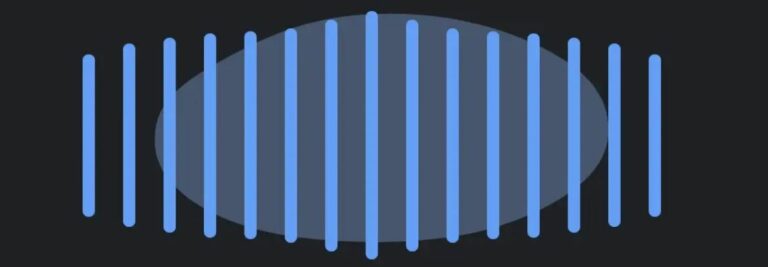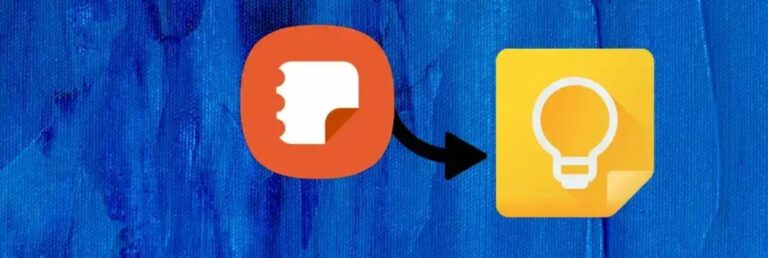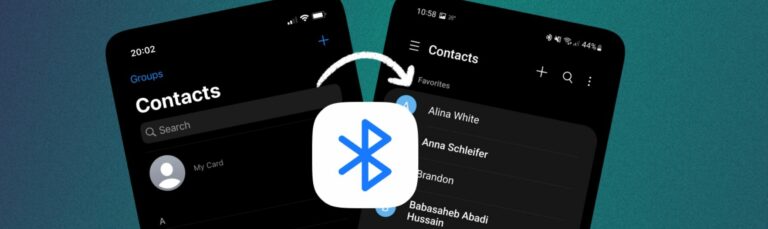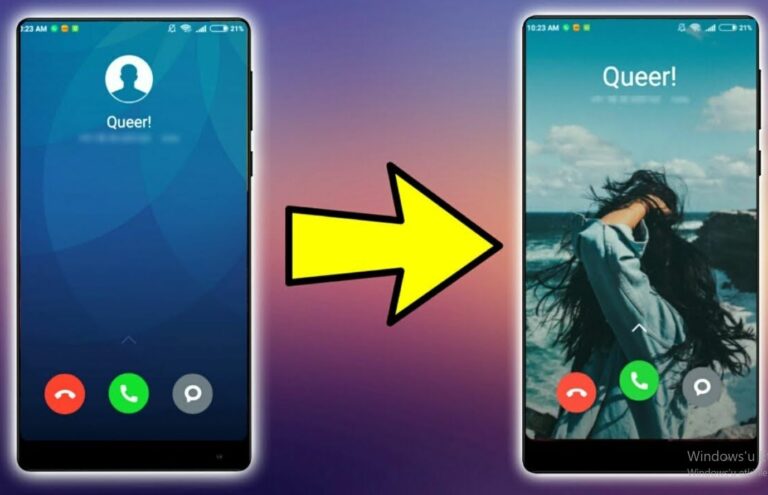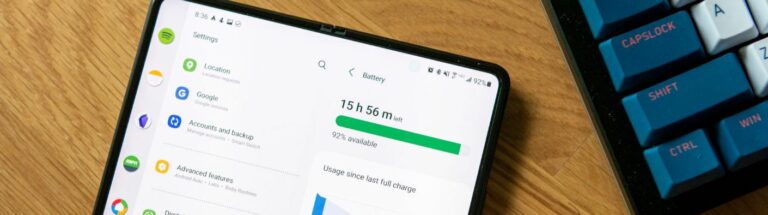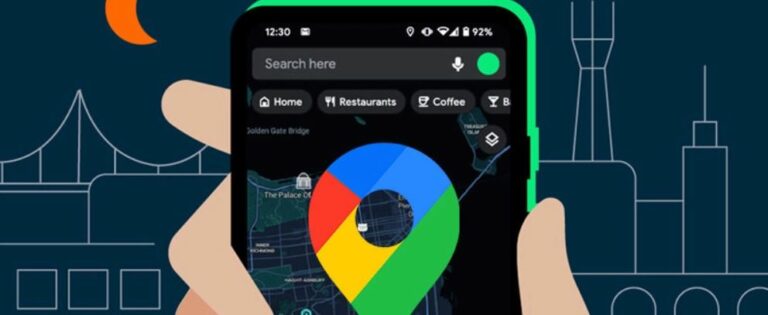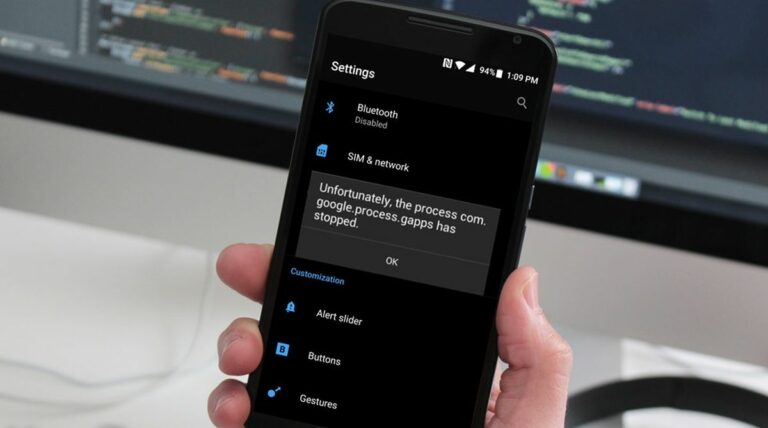Android System WebView, Android akıllı telefonların en önemli uygulamaları arasında yer almaktadır. Çünkü bu uygulama, Google hizmetlerini mobil cihazlarda sorunsuz bir şekilde çalıştırmanıza yardımcı olur. Android System WebView uygulaması telefonlara sistem uygulaması olarak varsayılan halde gelir. Ancak bazı durumlarda uygulama sorunlarla karşılaşabilmektedir. Kullanıcıların en yaygın olarak karşılaştığı sorunlardan birisi de Android System Webview Güncelleme Sorunu olduğunu söyleyebiliriz. Bu sorunun nedenleri arasında, kötü bir ağ veya bozuk bir önbellek verileri olabilir. Bugün ki yazımızda bu sorunla ilgili çözüm yollarını sizlere sunacağız.
Android System Webview Güncelleme Sorunu Çözümleri
Ağ Bağlantısı Sorunlarını Giderin
System Webview sorununa yol açan en yaygın nedenlerden birisi zayıf ağ bağlantısıdır. Zayıf ve sürekli kopan bir ağ bağlantısından kaynaklı sorun yaşıyorsanız, modeminizi düzeltmeniz gerekmektedir.
Adım I: Modemi Yeniden Başlatın
Modemin yeniden başlatılması, ağ durumunu sıfırlayıp yeni bir bağlantı oluşturacağı için önemlidir. Bunun için modeminizin arkasında bulunan güç düğmesine basın ve modeminizi yeniden başlatın.
Güvenli Modu Deneyin
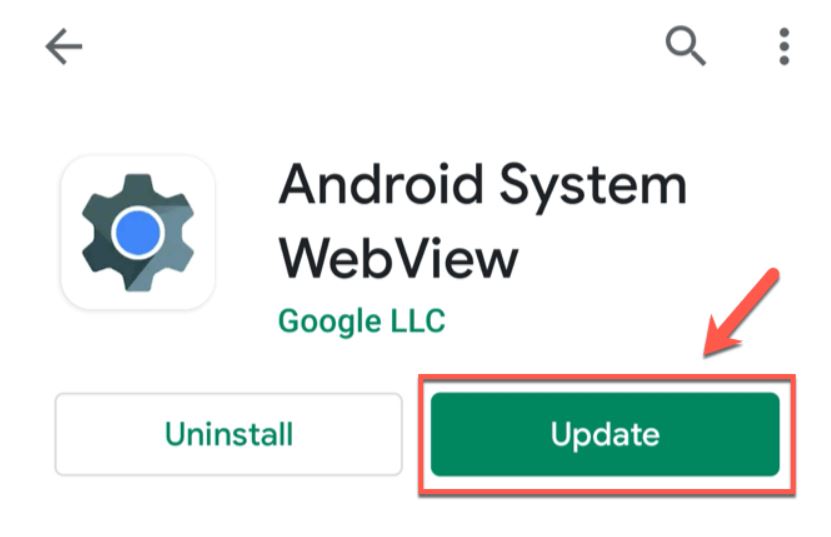
Sorunu çözmenin diğer etkili bir yolu ise, cihazını güvenli modda başlatmaktır. Güvenli mod, akıllı telefonunun yaşadığı hatayı ve sistem arızasının neden olduğu sorunları giderebilmektedir.
1. Cihazınızdaki güç düğmesine basın.
2. Kapanma mesajı (simge) göründüğünde, sesi kısma düğmesine basın.
3. Akıllı telefonunuz kapanana ve güvenli modda yeniden başlayana kadar sesi kısma düğmesine basmaya devam edin .
Bir veya İki Gün Bekleyin
Dünyanın en büyük sağlayıcıları da zaman zaman aksaklık yaşayabilirler. Yani yaşanan sorunun sebebi Google tarafında da olabilmektedir. Bundan dolayı System Webview uygulamasını güncellemek için bir kaç gün bekleyebilirsiniz. Çünkü hiç bir sistem uygulaması çok uzun bir süre aksaklık yaşamayacağı için kendi kendine çözülebilir. Beklemek de sorununun çözümü için bir fayda sağlamazsa Android System Webview sorununun çözümü için diğer çözüm yollarını denemeye devam edebilirsiniz.
[irp]
Google Play Store’da Otomatik güncellemeleri kontrol edin
Bu sistem uygulamasının güncellenmediğini gördüğünüz zaman ilk bakmanız gereken yer Google Play Store otomatik güncellemelerin durumudur. Otomatik güncellemelerde yaşanan bir problemden kaynaklı olarak bu hatayı alıyor olabilirsiniz.
1. Google Play Store uygulamasını açın.
2. Ekranın sağ üst köşesinde bulunan Profil simgesine dokunun.
3. Şimdi Ayarlara dokunun.
4. Daha sonra “Ağ Tercihleri” seçeneğini bulun ve girin.
5. “Uygulamaları Otomatik Güncelle” seçeneğini seçin.
6. Daha sonra, “Yalnızca Wi-Fi üzerinden güncelle” seçeneğini seçin .
Google Play Güncellemelerini Kaldırma
Sorunun en sık rastlanan nedenleri arasında Google Play Store yeni sürümünde yaşanan bir hatadır. Bu sorunu çözmek için yapmanız gereken mevcut Google Play Store güncellemesine geri dönmeniz olacaktır. Play Store güncellemeleri silmek ve System Webview sorununu düzeltmek için aşağıda ki adımları dikkatle uygulamanız yeterlidir.
1. Akıllı telefonunuzdan “Ayarlara” girin.
2. Daha sonra, Uygulamalar üzerine dokunun.
3. Burada, “Tüm uygulamaları gör” seçeneğini seçin.
4. “Google Play Store” bulup dokunun.
5. Şimdi, ekranın sağ üst köşesinde bulunan üç noktalı simgeyi bulun ve dokunun.
6. Son olarak yapmanız gereken “Güncellemeleri kaldır” üzerine dokunun.
Önbellek Verilerini Temizle
Sorunların en yaygın nedenlerinden bir diğeri ise bozuk önbellek verileridir. Android System Webview uygulamasının önbelleği temizlemek sorunu ortadan kaldıracak temel çözüm yolları arasında yer almaktadır.
1. Akıllı telefonunuzdan “Ayarlara” girin.
2. Daha sonra, Uygulamalar üzerine dokunun.
3. Burada, “Tüm uygulamaları gör” seçeneğini seçin.
4. “Android System WebView” öğesini bulup dokunun.
5. Daha sonra, Depolama ve önbellek üzerine dokunun.
6. Son olarak yapmanız gereken, “Önbelleği temizle” öğesini bulmak ve işlemi tamamlamak.
Play Store için Önbellek Verilerini Temizle
1. Akıllı telefonunuzdan “Ayarlara” girin.
2. Daha sonra, Uygulamalar üzerine dokunun.
3. Burada, “Tüm uygulamaları gör” seçeneğini seçin.
4. “Google Play Store” öğesini bulup dokunun.
5. Daha sonra, Depolama ve önbellek üzerine dokunun.
6. Son olarak yapmanız gereken, “Önbelleği temizle” öğesini bulmak ve işlemi tamamlamak.
Sıkça Sorulan Sorular (SSS)
S1. Android System Webview nedir?
Cevap. Android System WebView, Android tabanlı akıllı telefonlarda bulunan bir sistem uygulamasıdır. Bu uygulama, Android cihazınızın sorunsuz bir şekilde çalışmasına yarımcı olur.
S2. Android System Webview Güncellenmiyor?
Cevap. Zayıf ve kötü bir ağ bağlantısı veya güncellemede yaşanan bir hata bunun nedenleri arasında olabilir. Bu durumu çözmek için yapmanız gereken yukarıda ki Android System Webview sorununun çözümlerini uygulamanız olacaktır.
S3. Google Play Store güncellemelerini kaldırabilir miyim?
Cevap. Evet, yeni olan güncellemeleri Google Play Store üzerinden kaldırabilirsiniz. Bu özellik, yeni bir Play Store güncellemesinde sorunlar meydana geldiği zaman son derece kullanışlıdır.
S4. Android System Webview Kaldırma Olur mu?
Cevap. Kesinlikle hayır, çünkü Android System WebView, Android cihazlardaki sistem uygulamalarından birisidir ve sistem uygulamaları cihazlardan kaldırılamaz.